윈도우 터미널 사용하기 WSL2, 윈도우에서 리눅스 사용하는 간단한 방법
- IT/윈도우(Window)
- 2021. 1. 15.
윈도우에서 터미널 사용하기 WSL2(Windows Subsystem for Linux 2)
윈도우에서 CentOS, Ubuntu 사용하는 방법

WSL2(Windows Subsystem for Linux 2) 정식 릴리스가 나왔습니다 ⚒
지난 5월 윈도우 10의 대규모 업데이트로 인해서 추가되었는데요
이번 윈도우10의 2020년 5월 업데이트는 2019년 11월 이후 첫 대규모 업데이트로
사용자를 위한 다양한 기능이 추가되었을 뿐만 아니라
마이크로소프트에서 미리 예고한 대로 WSL2(Windows Subsystem for Linux 2)를 포함하고 있습니다
WSL은 말 그대로 윈도우의 서브시스템으로 리눅스를 기동하는 것으로
윈도우에서 경량 가상화 기술을 사용해 리눅스를 쉽고 가볍게 구동할 수 있도록 도와주는 기능입니다
WSL2는 기존 WSL을 대폭 개선해 훨씬 더 뛰어난 성능과 통합된 환경을 이용할 수 있습니다
또한 윈도우 10 Home에서도 사용할 수 있어서, Home edition 에서도 Docker를 사용할 수 있게 되었습니다
윈도우에서 리눅스 개발이나 도커와 같은 도구를 사용하고 싶었던 사람들에게는 설레는 소식이 아닐 수 없습니다
리눅스를 사용하시는 분들은 윈도우에서 정식으로 리눅스를 지원하지 않는 이유가 가장 크실 텐데요
WSL2 릴리스와 함께 이제는 진짜 리눅스와 윈도우의 경계가 허물어지는 시대가 올 것으로 보입니다
먼저
WSL2를 사용하려면 먼저 윈도우 10 2020년 5월 업데이트 진행해야합니다
docs.microsoft.com/ko-kr/windows/wsl/install-win10
Windows 10에 WSL(Linux용 Windows 하위 시스템) 설치
Bash 터미널을 사용하여 Linux 배포(Ubuntu, Debian, SUSE, Kali, Fedora, Pengwin 및 Alpine 포함)를 Windows 10 머신에 설치하는 방법을 알아봅니다.
docs.microsoft.com
마이크로소프트에서 제공하는 가이드 입니다
가이드대로 wsl 사용이 가능하도록 설정해 주시면 됩니다

윈도우 앱스토어에 들어와 보시면
Windows Terminal 이 있는데 다운 받아 주세요
리눅스를 사용해 보신 분들이라면 cmd에서 리눅스 명령어를 사용할 수 있습니다
ls나 cd, mv 등 명령어를 사용하실 수 있습니다
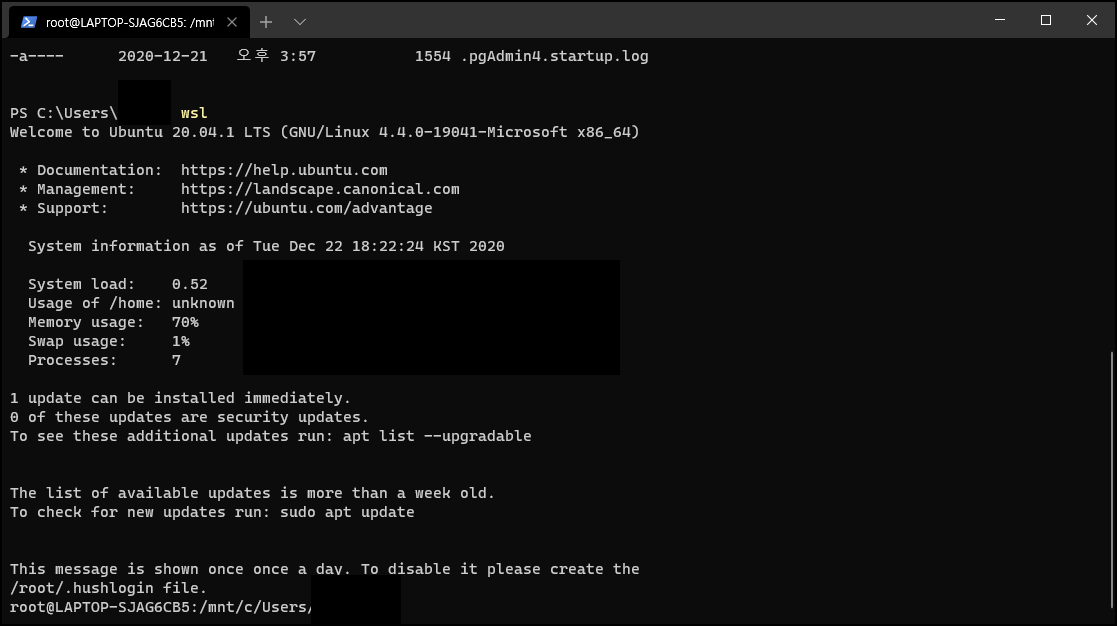
wsl이 설치가 모두 끝나고 나면 리눅스를 사용하기 위해
윈도우 앱스토어에서 우분투나 centos를 다운받아줘야 합니다
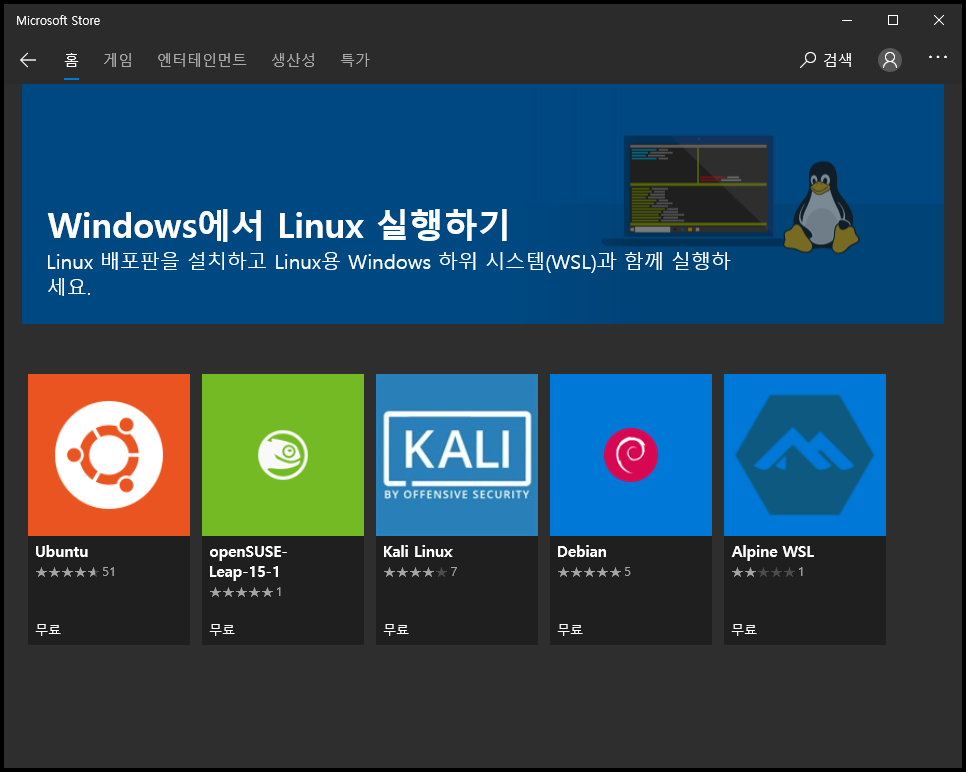
이렇게 윈도우에서 사용하실 수 있는 Linux들이 보입니다
많은 사용자 분들이 있는 Ubuntu나 Kali 같은 리눅스도 보이고
경량화 OS인 Alpine 도 보입니다
무료로 제공되는 것을 볼 수 있습니다

CentOS가 필요하신 분들은 아쉽게도
유료로 제공되는 것을 볼 수 있습니다
하지만 vmware나 virtual box가 필요 없고 마이크로소프트에서
직접 WSL를 제공한다는 점에서 굉장히 매리트 있다고 생각됩니다

리눅스를 설치를 하고 Terminal을 실행해서
설치되어 있는 리눅스의 목록들을 볼 수 있습니다
해당 항목을 클릭해서 바로 실행할 수도 있고
Ubuntu나 centos 라고 터미널상에 입력하시면
접근도 바로 가능합니다
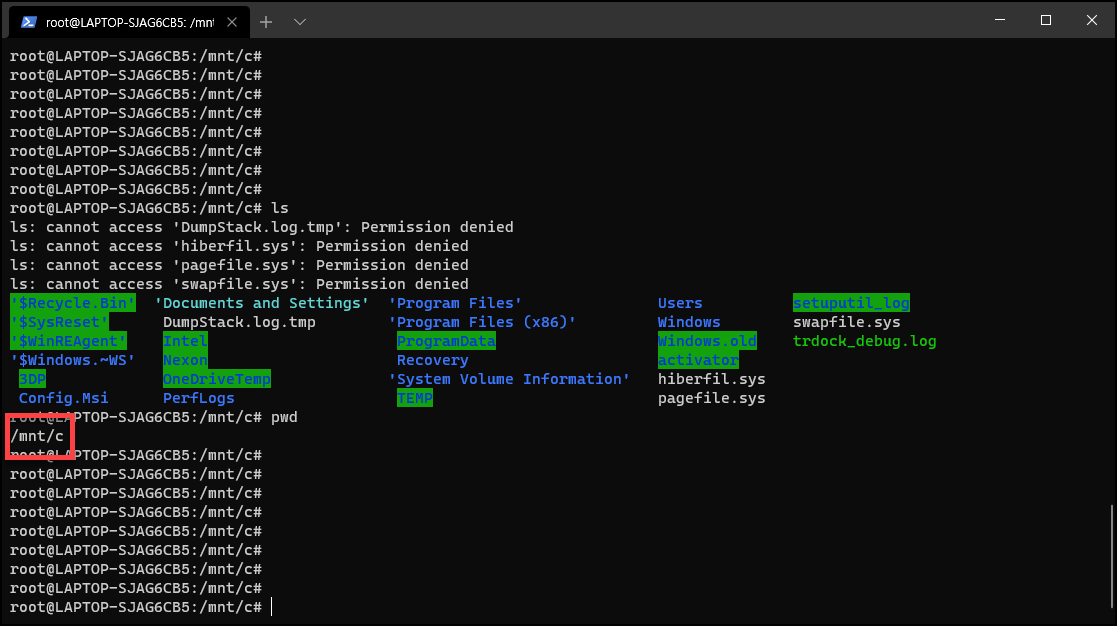
윈도우의 큰 약점 중 하나가 리눅스를 지원을 하지 않는 다는 것이였는데
이번 업데이트를 통해서 많은 사용자들이 편리한 환경에서 사용할 수 있게 된 것 같네요